چه باید بدانیم
- برای iPhone، iPad و iPod touch: Control Center را باز کنید و روی نماد airplane ضربه بزنید تا حالت هواپیما فعال شود.
- یا، برنامه Settings را باز کنید و حالت هواپیما را در بالای صفحه روشن یا خاموش کنید.
- برای Apple Watch: از پایین صفحه ساعت به بالا بکشید و روی نماد airplane ضربه بزنید.
حالت هواپیما یکی از ویژگیهای آیفون، آیپد، آیپاد تاچ با iOS 7 یا جدیدتر است و مدلهای اخیر اپل واچ که باید در هواپیما استفاده کنید. توانایی دستگاه ها برای ارسال و دریافت داده های بی سیم را خاموش می کند.این یک اقدام احتیاطی ایمنی است زیرا استفاده از داده های بی سیم می تواند با سیستم های ارتباطی هواپیما تداخل ایجاد کند.
حالت هواپیما آیفون چه می کند؟
حالت هواپیما اتصال آیفون شما را به همه شبکه های بی سیم، از جمله تلفن همراه و وای فای، خاموش می کند. همچنین بلوتوث، GPS و سایر خدمات مرتبط را خاموش می کند. این بدان معناست که برنامههایی که از این ویژگیها استفاده میکنند، نمیتوانند در زمانی که حالت هواپیما فعال است، به درستی کار کنند.
از آنجایی که حالت هواپیما تمام شبکه ها را غیرفعال می کند، استفاده از آن در زمانی که باتری بسیار کمی دارید و نیاز به صرفه جویی در عمر باتری دارید می تواند مفید باشد. در شرایط کم باتری، ممکن است بخواهید به جای آن حالت کم مصرف را نیز امتحان کنید، زیرا باعث میشود شبکه روشن شود و از راههای دیگر باتری صرفهجویی شود.
چگونه با استفاده از Control Center حالت هواپیما آیفون را روشن کنیم
ساده ترین راه برای فعال کردن حالت هواپیما در iPhone، iPad یا iPod touch استفاده از مرکز کنترل است. برای این کار باید iOS 7 یا بالاتر را اجرا کنید، اما تقریباً هر دستگاه iOS در حال استفاده این قابلیت را دارد. این چیزی است که باید انجام دهید
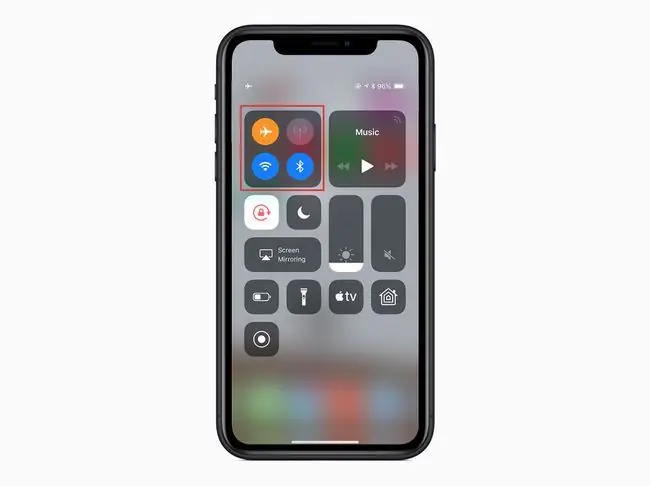
- Control Center را باز کنید (در iPhone X و جدیدتر، از بالا سمت راست به پایین بکشید. در مدلهای قدیمیتر، از پایین به بالا بکشید).
- روی نماد airplane در گوشه سمت چپ بالای Control Center ضربه بزنید تا حالت هواپیما روشن شود (این نماد روشن می شود).
برای خاموش کردن حالت هواپیما، Control Center را باز کنید و دوباره روی نماد airplane ضربه بزنید تا روشن نشود.
چگونه با استفاده از تنظیمات حالت هواپیما آیفون را فعال کنیم
در حالی که Control Center ساده ترین راه برای دسترسی به حالت هواپیما است، تنها گزینه شما نیست. همچنین می توانید با استفاده از برنامه تنظیمات iOS این کار را انجام دهید. به این صورت است:

- برای باز کردن برنامه Settings ضربه بزنید.
- اولین گزینه زیر نام شما Airplane Mode است.
- لغزنده حالت هواپیما را به روشن/سبز منتقل کنید.
برای خاموش کردن حالت هواپیما با استفاده از Settings، به سادگی این مراحل را تکرار کنید و نوار لغزنده را به حالت خاموش/سفید ببرید.
چگونه بفهمیم که حالت هواپیما روشن است

آسان است بدانید که آیا حالت هواپیما در آیفون شما فعال است یا خیر. فقط به گوشه بالای صفحه نگاه کنید (گوشه سمت راست در آیفون X و جدیدتر، گوشه سمت چپ در مدلهای قدیمیتر). اگر هواپیما را در آنجا می بینید و نشانگرهای قدرت سیگنال Wi-Fi یا تلفن همراه را نمی بینید، حالت هواپیما در حال حاضر در حال استفاده است.
نحوه اتصال به Wi-Fi داخل هواپیما در حالت هواپیما
بیشتر خطوط هوایی Wi-Fi در حین پرواز ارائه می دهند تا به مسافران اجازه کار، ارسال ایمیل، مرور وب، یا پخش جریانی سرگرمی در حین پرواز را بدهد. اما اگر حالت هواپیما Wi-Fi را خاموش کند، کاربران آیفون چگونه از این گزینه استفاده میکنند؟
در واقع آنقدرها هم سخت نیست. در حالی که حالت هواپیما به طور پیش فرض وای فای را خاموش می کند، مانع از روشن کردن مجدد آن نمی شود. برای استفاده از Wi-Fi در هواپیما، این مراحل را دنبال کنید:
- با قرار دادن دستگاه خود در حالت هواپیما شروع کنید.
-
سپس، بدون خاموش کردن حالت هواپیما، Wi-Fi را روشن کنید (یا از طریق Control Center یا Settings). این حالت Wi-Fi و را همزمان فعال می کند.
- به شبکه Wi-Fi هواپیما همانطور که معمولاً به هر شبکه Wi-Fi متصل می شوید، متصل شوید. تا زمانی که حالت هواپیما را خاموش نکنید، همه چیز خوب خواهد بود.
نحوه استفاده از حالت هواپیما در Apple Watch
همچنین می توانید از حالت هواپیما در اپل واچ استفاده کنید. انجام این کار ساده است. انگشت خود را از پایین صفحه ساعت به بالا بکشید. سپس روی نماد airplane ضربه بزنید. میدانید که حالت هواپیما فعال است زیرا یک نماد هواپیمای نارنجی در بالای صفحه ساعت شما نمایش داده میشود.
همچنین می توانید Apple Watch خود را طوری تنظیم کنید که وقتی آن را در iPhone خود فعال می کنید، به طور خودکار وارد حالت هواپیما شود. برای انجام این کار:
- در iPhone، برنامه Apple Watch را باز کنید.
- عمومی ضربه بزنید.
- حالت هواپیما ضربه بزنید.
- Mirror iPhone را به روشن/سبز منتقل کنید.






